
Použití světlého nebo tmavého vzhledu na Macu
Světlý či tmavý vzhled lze na Macu použít pro řádek nabídek, Dock, okna a předinstalované aplikace. Vzhled se také může automaticky měnit od světlého po tmavý v průběhu dne.
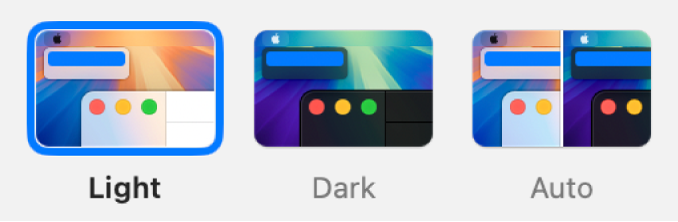
Na Macu vyberte nabídku Apple

 . (Je možné, že bude třeba posunout zobrazení níže.)
. (Je možné, že bude třeba posunout zobrazení níže.)Vyberte volbu Světlý, Tmavý nebo Automatický.
Světlý vytvoří světlý vzhled, který se nemění.
Tmavý vytvoří tmavý vzhled, který se nemění. Tmavý režim ztmaví barevnost, takže obsah, se kterým pracujete vystoupí do popředí, zatímco okna a ovládání vypadají, jako by ustupovaly do pozadí. Je účinný při prohlížení dokumentů, prezentací, fotek, filmů, webových stránek a dalšího obsahu.
Tip: V Ovládacím centru můžete rychle zapnout nebo vypnout Tmavý režim. V řádku nabídek klikněte na
 , dále klikněte na Monitor a pak na Tmavý režim.
, dále klikněte na Monitor a pak na Tmavý režim.Vzhled „Automatický“ automaticky přepíná vzhled ze světlého na tmavý podle nastavení funkce Night Shift. Viz Změna nastavení Night Shift.
Vzhled „Automatický“ nepřepne vzhled, dokud Mac není alespoň minutu nečinný nebo pokud některá aplikace brání uspání monitoru, například během přehrávání médií.
V nastavení Vzhled si také můžete vybrat barevný akcent pro tlačítka, místní nabídky a další ovladače uživatelského rozhraní, ale i barvu zvýraznění pro zvýrazňování vybraného textu.
Některé dynamické tapety nabízejí statické obrazy, takže vás tapeta nebude rušit od světlého nebo tmavého vzhledu. Když například při nastavování systému macOS zvolíte tmavý vzhled, tapeta bude nastavena jako tmavý statický obraz. Tento obrázek můžete změnit. Viz Nastavení Tapeta.